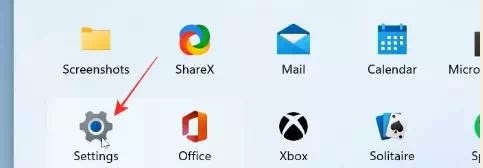Cara Mengaktifkan Dark Mode Windows 11
Cara Mengaktifkan Dark Mode Windows 11 | Apakah Agan fanatik dengan dark mode? Apakah Agan lebih suka beralih ke UI mode gelap di perangkat Agan? Karena versi OS Windows 11 ini sudah bocor, semua orang aktif mencoba semua fitur yang tersedia dengan build-in ini, dan salah satu fitur yang membuat banyak penasaran adalah bagian transisi Windows 11, yaitu Dark Mode.
Pembaruan besar Microsoft pada Windows 11 membawa tema dark mode-nya sendiri, dan itu terlihat mencengangkan! Selain membuat mata Agan lebih santai, mengaktifkan mode gelap pada sistem Windows 11 juga berpotensi membantu menghemat masa pakai baterai Agan.
Berikut adalah panduan cara mengaktifkan dark mode Windows 11 untuk mendapatkan UI tema gelap di seluruh Windows Agan. Harap diperhatikan juga bahwa aplikasi seperti Chrome yang disetel untuk mengikuti tema sistem, juga akan mengaktifkan tema gelap di dalamnya saat Agan mengaktifkan mode gelap di Windows 11.
Cara Mengaktifkan Dark Mode Windows 11
1. Pada layar Desktop Agan, klik tombol Start atau tekan tombol Windows pada keyboard Agan untuk membuka Start Menu.
2. Di Start Menu, klik Settings.
3. Pada layar Settings (pengaturan) utama, klik Personalization.
4. Selanjutnya klik Themes di menu sebelah kiri.
5. Dalam pengaturan Tema, gulir ke bawah ke bagian berjudul "Change Theme". Lalu pilih atau klik Windows (dark).
Setelah mengaktifkan dark mode, sistem akan langsung beralih ke UI gelap. Juga di bagian atas, Agan akan melihat "Current theme: Windows (dark)". Ini menunjukkan bahwa mode gelap sekarang diaktifkan.
Dan tema Gelap ini sekarang diterapkan di seluruh Antarmuka Pengguna di sistem Windows 11 Agan. Agan dapat melanjutkan, membuka berbagai aplikasi sistem, dan menavigasi layar untuk memeriksa mode gelap yang telah diaktifkan.
Cara Cepat Mengaktifkan Fitur Dark Mode WIndows 11
Cara cepat untuk mengaktifkan dark mode Windows 11 adalah dengan mengklik kanan di mana saja di layar Desktop Agan, dan dari daftar menu yang muncul, klik Personalization, kemudian pilih Themes.
Cara cepat lainnya adalah dengan menekan tombol Windows + I yang akan membuka menu Settings, kemudian pilih Personalization. Langkah selanjutnya adalah mengklik tab Colors, lalu pilih menu dropdown di sebelah kanan yang berisi tiga kemungkinan tema yang tersedia, seperti Light, Dark and Custom.
Baca juga: Cara Mengatasi Error "This PC can't run Windows 11"
Itulah tutorial cara mengaktifkan dark mode di Windows 11. Saya harap artikel ini membantu Agan! Terima kasih atas kunjungannya dan jangan lupa jika artikel ini dirasa bermanfaat, silahkan share juga ke teman-teman Agan yach.